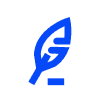合理配置VSCode工具链可显著提升React开发效率。1. 安装ESLint、Prettier、TypeScript React Code Snippets等核心插件,确保语法支持与代码规范统一。2. 配置ESLint与Prettier协同工作,通过eslint-config-prettier避免格式冲突,并在保存时由ESLint自动修复问题。3. 优化编辑器设置,关闭默认格式化,启用自动导入、2空格缩进,使用settings.json实现团队配置同步。4. 配置launch.json结合Chrome Debugger插件,实现JSX与Hook的断点调试,支持主流框架快速调试。最终实现高效、一致、智能的开发体验。

在 VSCode 中进行 React 开发,合理的工具链集成能大幅提升编码效率、减少错误并提升团队协作一致性。以下是经过验证的最佳实践配置方案,涵盖编辑器设置、语法支持、代码格式化、调试和类型检查等关键环节。
1. 核心插件安装
以下插件是 React 开发的必备组合:
- ESLint:实时静态分析,捕获潜在错误并强制代码规范。
- Prettier - Code formatter:统一代码格式,支持保存时自动格式化。
- Vetur(Vue项目用)或更好选择:TypeScript React Code Snippets:提供 JSX/TSX 智能补全与片段。
- Path Intellisense:自动补全文件路径,尤其适合深层目录结构。
- Bracket Pair Colorizer 2 或内置配对高亮:增强 JSX 嵌套可读性。
- Import Cost:显示导入模块的大小,帮助优化打包体积。
提示:确保项目中同时安装 eslint 和 prettier 作为开发依赖,避免全局配置冲突。
2. ESLint + Prettier 协同配置
为避免格式化冲突,需让 ESLint 遵从 Prettier 规则:
- 安装依赖:
npm install --save-dev eslint-config-prettier eslint-plugin-prettier - 在
.eslintrc或eslint.config.js中启用:- 将
prettier加入extends - 确保
plugin:prettier/recommended在扩展列表末尾
- 将
- VSCode 设置中关闭默认格式化器对 JavaScript/JSX 的接管:
"[javascript]": { "editor.formatOnSave": false }, "[javascriptreact]": { "editor.formatOnSave": false } - 通过 ESLint 插件实现“保存即修复”:
"editor.codeActionsOnSave": { "source.fixAll.eslint": true }
3. 编辑器设置优化
调整 VSCode 配置以适配现代 React 项目:
- 启用保存自动格式化(由 ESLint 控制)
- 开启自动导入选项:
"typescript.suggest.autoImports": true, "javascript.suggest.autoImports": true
- 设置缩进为 2 空格(React 社区通用)
- 启用文件图标主题(如 Material Icon Theme),提升项目结构识别度
- 使用
.vscode/settings.json将配置纳入版本控制,确保团队一致
4. 调试与运行支持
结合 VSCode Launch 配置调试 React 应用:
- 创建
.vscode/launch.json,配置 Chrome Debugger:{ "type": "chrome", "request": "launch", "name": "Debug in Chrome", "url": "http://localhost:3000", "webRoot": "${workspaceFolder}/src" } - 配合
Debugger for Chrome插件,支持断点调试 JSX 与 Hook 状态 - 使用
Run and Debug侧边栏快速启动调试会话
对于 Vite 或 Next.js 等框架,可使用内置调试支持或对应插件进一步简化流程。
基本上就这些。合理配置后,VSCode 能成为高效、智能且一致的 React 开发环境。关键是让工具链协同工作,而不是彼此对抗。保持本地与团队规则同步,编码体验会自然流畅起来。